Центр документации
Исчерпывающие технические руководства и справочники помогут вам освоить станки HARSLE и оптимизировать эффективность металлообработки
Как освоить настройку пуансонов и штампов ESA S630?
Если вам необходимо освоить настройку пуансонов и матриц ESA S630, вы попали по адресу. В мире прецизионной обработки точная настройка пуансонов и штампов имеет решающее значение для оптимальной производительности.
В этой статье я расскажу вам об этапах настройки пуансонов и штампов ESA S630, чтобы вы могли с уверенностью справиться с этой задачей. Независимо от того, являетесь ли вы опытным профессионалом или новичком в работе с этим оборудованием, данное руководство обеспечит ясность и понимание, необходимые для эффективного освоения процесса.
Список пуансонов и матриц ESA S630
Оптимизация эффективности работы станка с помощью ESA S630 Punches and Dies Setup - это ключ к повышению производительности и точности ваших операций. Вот как можно эффективно управлять списком пуансонов и штампов:
1. Доступ к списку пуансонов и штампов

Чтобы перейти к списку пуансонов и штампов или переключиться между ними, нажмите эту кнопку.
Если вы сначала видите список штампов и хотите просмотреть их, просто нажмите кнопку еще раз. Дисплеи включают:

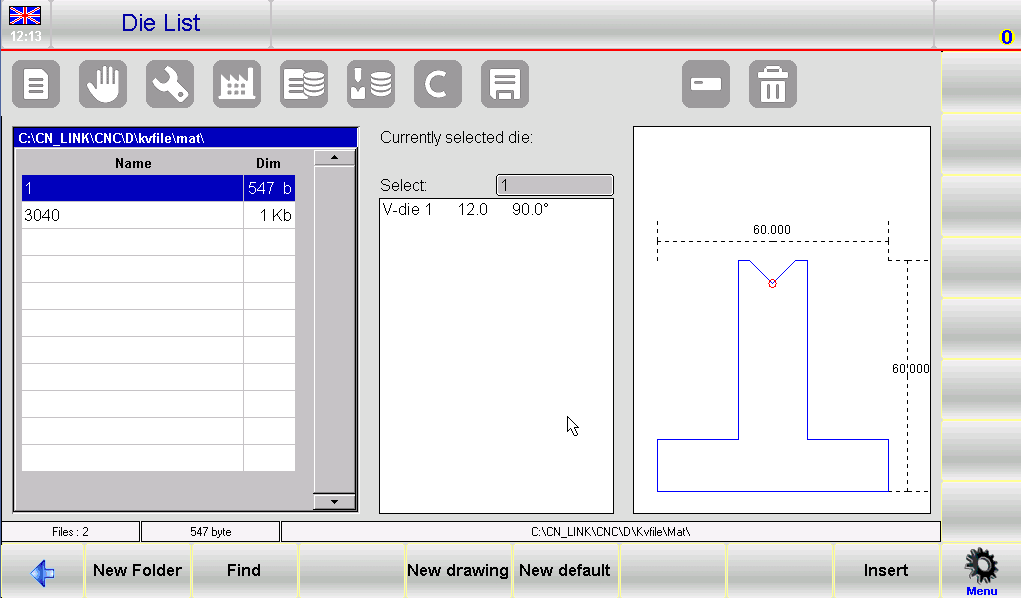
- Левое окно: Отображает список пуансонов или штампов.
- Центральные блоки: Отображают подробные данные о выбранном инструменте.
- Правое окно предварительного просмотра: Предлагает визуальный предварительный просмотр выбранного инструмента.
При работе с обширным списком инструментов используйте полосу прокрутки для ускорения процесса выбора.
2. Использование функциональных кнопок
Понимание и использование функциональных кнопок может существенно помочь в организации и редактировании инструментов:
- [Новая папка]: Создайте папку для хранения инструментов.
- [Найти].: Поиск конкретного пуансона или штампа.
- [Новый рисунок]: Создайте новый пуансон или штамп.
- [Новый тип 1-4]: Доступ к предустановленным пуансонам различной формы, в том числе круглым.
- [Вставить]: Добавить выбранный инструмент в рабочую программу.
3. Операции по управлению инструментами
Эффективно управляйте инструментами, выполняя такие действия, как:
- Дисплей предварительного просмотра: Убедитесь, что эта опция включена для быстрой идентификации. Переключите предварительный просмотр, войдя в меню и выбрав пункт 4>> Предварительный просмотр пункт. Элемент предварительного просмотра отключен. Повторите операцию, чтобы снова включить элемент.
- Инструменты для копирования: Чтобы продублировать инструмент, выберите 0>> Копировать пункт меню.
- Инструменты переименования: Для переименования выберите 1>> Переименовать и выполните процедуру переименования.
4. Обслуживание инструментов
Регулярное обслуживание, например, удаление устаревших инструментов или сохранение важных, имеет решающее значение:
- Инструменты стирания: Выберите инструмент и подтвердите стирание через меню.
- Инструменты резервного копирования: Сохраните все инструменты на USB-устройстве для резервного копирования. Просто вставьте устройство, выберите 2>> Сохранить инструменты из меню, и все элементы будут перенесены.
- Стереть все инструменты: лекция 3>> Удалить инструменты чтобы при необходимости удалить все инструменты.
5. Операции с USB-устройствами
Используйте USB-устройства для внешнего управления инструментами:
- Отображение и управление инструментами непосредственно с USB.
- Сохраните копии необходимых инструментов на диске NC с USB, чтобы обеспечить их доступность на разных машинах.
Эффективная настройка и управление перфораторами и штампами ESA S630 позволят вам повысить эффективность работы.
Как ввести новый пуансон
Чтобы эффективно ввести новый пуансон в систему настройки пуансонов и штампов ESA S630, выполните следующие шаги, которые помогут улучшить интеграцию рабочих процессов:
- Доступ Punch Entry:

Нажмите эту кнопку, чтобы отобразить список перфораторов или штампов.
Если появится список штампов, нажмите кнопку еще раз, чтобы перейти к списку штампов.
2. Выберите тип пуансона:
Выберите нужный тип пуансона. Установка ESA S630 предлагает полностью нарисованные пуансоны или три предустановленных типа пуансонов с фиксированными размерами, которые можно настроить в соответствии с конкретными потребностями. Предварительно установленные типы пуансонов проще настроить, если они точно соответствуют требуемому дизайну, поскольку они упрощают процесс рисования.

3. Инициирование разработки новых пуансонов:
Нажмите [Новый рисунок] чтобы вручную нарисовать полный пуансон.
Используйте [Новый тип 1], [Новый тип 2], [Новый тип 3], или [Новый тип 4 ](круглый пуансон) для получения предустановленных типов пуансонов, отвечающих вашим потребностям.
4. Введите размеры пуансона:
Обеспечьте требуемые размеры, включая общую и рабочую высоту, как показано на рисунке.
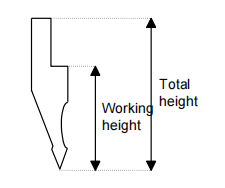
5. Доступ к странице чертежей:
После ввода размеров и выбора типа пуансона перейдите на страницу чертежа. Содержание этой страницы зависит от выбранного типа пуансона.
Подтвердите введенные данные, выбрав [Ok] кнопка.
Эффективно выполняя эти шаги в рамках настройки пуансонов и штампов ESA S630, вы совершенствуете работу оборудования.
Ударные инструменты для рисования
Чтобы начать черчение пуансона, воспользуйтесь функцией черчения, специально предназначенной для этой задачи.

Интерфейс включает в себя левое окно для рисования и четыре правых окна для ввода данных: полярных, декартовых, вершинных и дуговых. Помните, что пуансон должен быть нарисован против часовой стрелки, а обратные углы - справа.
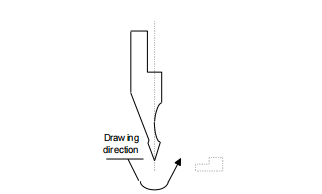
Начните с определения кончика пуансона: введите длину "lp" и подтвердите ее нажатием кнопки [Ok]. Затем укажите угол наклона наконечника, фаску, радиус и грузоподъемность, постоянно нажимая кнопку [Ok] чтобы сохранить каждую запись.
Как сделать рисунок
Чтобы нарисовать пуансон, начните с поля "lp" в окне ввода данных. Введите данные наконечника, затем длину второй стороны наконечника. Выбрав альфа В поле появляется программная клавиатура, облегчающая ввод данных.

При нажатии этой кнопки следующая длина будет нарисована в автоматическом режиме.
Используйте [Arc] функция для криволинейных участков путем ввода длины "l" и глубины "h". Процесс требует точности, поэтому ввод реалистичных измерений гарантирует получение правильного, репрезентативного чертежа.

Графические помощники
Графические средства упрощают сложные сечения, позволяя регулировать угол и длину с помощью клавиш со стрелками, обеспечивая соответствие между нарисованными и реальными настройками пуансонов с помощью ESA S630 Punches and Dies Setup.
Войдите в меню, выберите 3>> ДИНАМИЧЕСКИЙ. Значение угла увеличивается на 1° при нажатии стрелки вправо и уменьшается на один градус при нажатии стрелки влево.
Чертеж криволинейных сечений и коррекция данных
При рисовании криволинейных участков используйте [Arc] для доступа к окну ввода данных о дуге. Введите длину "l2" и глубину "h" дуги, и кривая, соответствующая введенным данным, будет автоматически построена.
Ошибки можно исправлять, перемещаясь между полями с помощью специальных кнопок, что позволяет изменять значения длины и угла.
Сохранение рисунка
После завершения работы над рисунком сохраните его во внутренней памяти для дальнейшего использования.
Следуя этим подробным инструкциям по настройке пуансонов и штампов ESA S630, вы оптимизируете функциональность машины, что приведет к улучшению рабочего процесса и повышению эффективности работы.
Предварительно установленные перфораторы
Страница с предварительной настройкой пуансона представлена в виде предварительно нарисованного пуансона вместе с серией данных, характеризующих форму этого пуансона.
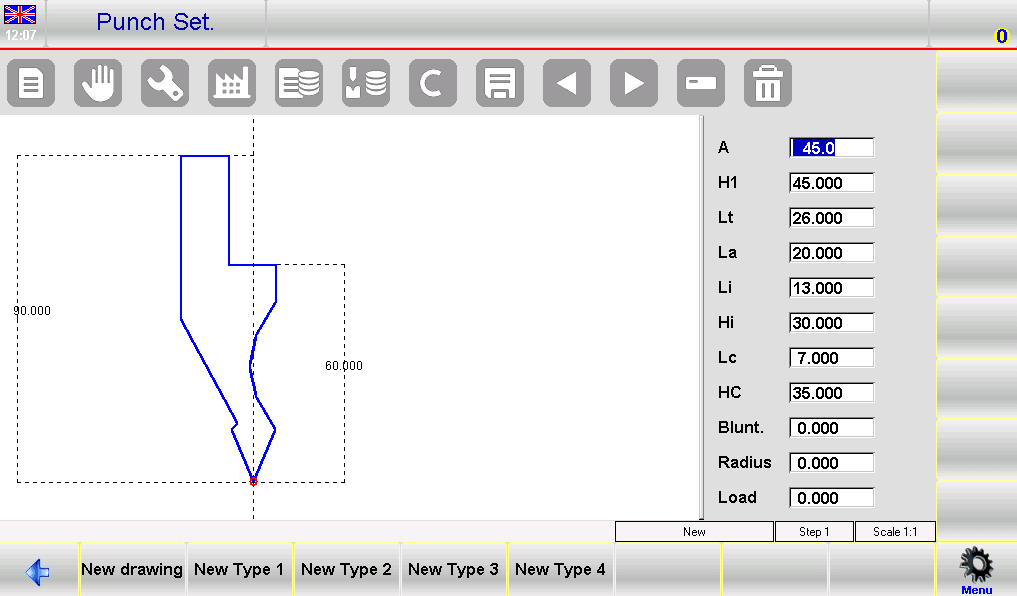
Изменив любое из значений и нажав кнопку [Ok], рисунок будет перерисован с учетом измененного значения.
Сохранение рисунка
В конце рисунка нажмите кнопку , чтобы сохранить его во внутренней памяти.
Как ввести новый штамп
Чтобы ввести новый штамп в машину ESA S630, выполните следующую процедуру:
- Нажмите кнопку: Начните с нажатия указанной кнопки, что приведет к появлению списка дыроколов или штампов.
- Навигация по списку: Если появится список пуансонов, просто нажмите кнопку еще раз, чтобы переключиться на список штампов.
- Выберите тип штампа: Выберите необходимый тип штампа. У вас есть возможность полностью нарисовать новый штамп или использовать готовый штамп с фиксированными размерами.

Если штамп, который вы хотите ввести, похож на один из предложенных предустановленных типов, например, на квадратный или перевернутый Т-образный штамп, рекомендуется использовать эти предустановленные типы, чтобы упростить процесс рисования. Однако вы должны полностью нарисовать плашку, если она не соответствует заданным категориям, особенно если это плашка с несколькими V-образными углублениями, квадратная V-образная плашка или голландская складная плашка.
Примечание: Если вы столкнулись с трудностями при полной прорисовке штампа, воспользуйтесь заранее заданным типом штампа и адаптируйте его для максимально точного соответствия реальной форме с помощью предварительно заданных данных:
- [Новый рисунок]: Полностью разработать штамп с нуля.
- [Новое значение по умолчанию]: Для использования данных из предварительно установленного штампа.
После выбора опции появится окно с предложением ввести размеры штампа. Введите ширину и высоту штампа, как указано, используя палец для выбора полей "ширина" и "высота" на интерфейсе.
Штампы для рисования
Штампы для рисования страницы получаются с помощью функции рисования (см. соответствующую главу в руководстве оператора).
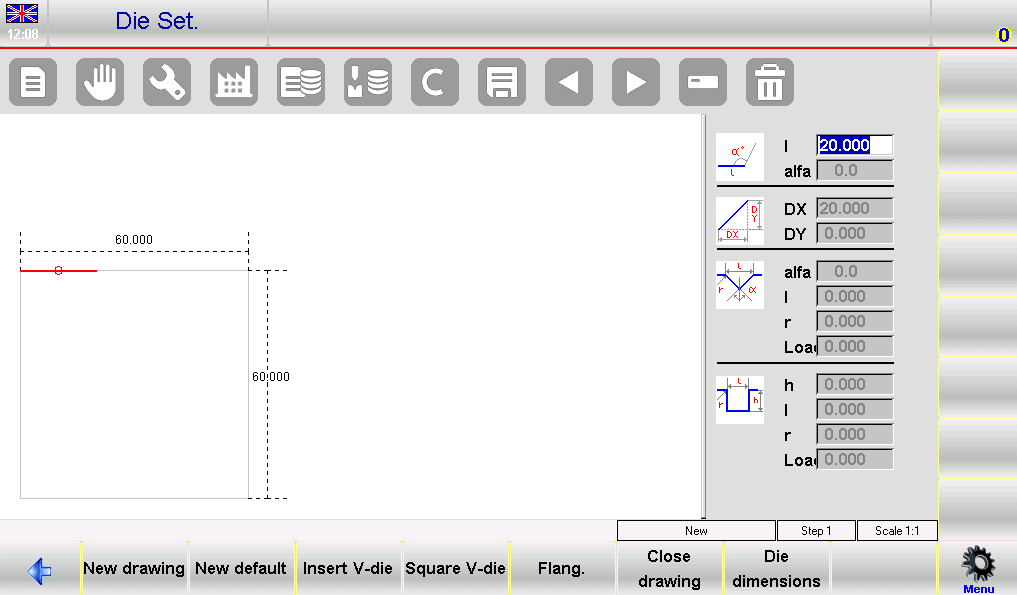
Левое окно служит окном рисования, а четыре правых окна предназначены для ввода данных чертежа. Эти окна делятся на:
- Полярные чертежные данные,
- Данные декартового чертежа,
- Чертежные данные V-образного штампа,
- Данные чертежа квадратного штампа.
Условные обозначения при рисовании
Штамп нужно рисовать по часовой стрелке, помня о том, что задние углы находятся на правой стороне штампа.
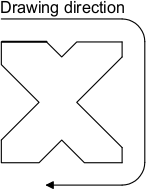
Отмеченная линия представляет собой линию, первоначально предложенную на странице чертежа.
Hкак сделать рисунок
Предположим, что необходимо вытянуть следующий кубик:
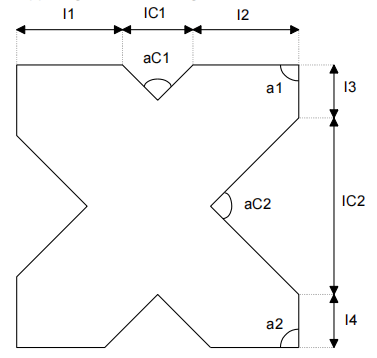
Начните с поля 1 в окне ввода данных полярного чертежа. Сначала введите длину "l1" для раздела, над которым вы работаете, с помощью пальца выберите поле. Нажмите [Ok], при этом курсор перемещается в поле α для ввода угла относительно следующей секции. Это означает определение первого V-образного штампа, который нужно нарисовать.
Ввод V-образного штампа
Чтобы определить настройку V-образного штампа, выполните следующие действия:
- Нажмите [Вставьте V-образный штамп]. чтобы открыть окно ввода данных V-образного штампа.
- Введите угол V-образного штампа "aC1" и подтвердите нажатием кнопки [Ok].
- Введите ширину V-образного штампа "l" (длина lC1) и нажмите кнопку [Ok].
- Укажите радиус V-образного штампа "R" и подтвердите выбор.
- Наконец, введите нагрузку на V-образный штамп (максимальное количество тонн на метр) и нажмите кнопку [Ok]. Теперь ваш V-образный штамп нарисован, и длина следующей секции будет введена автоматически. Курсор возвращается в окно ввода полярных данных.
Введите длину "l2", обратившись к следующему разделу, и нажмите кнопку [Ok]. Затем введите значение угла "a1", нажав кнопку [Ok] каждый раз для подтверждения. Это автоматически создает основу для следующей секции. Продолжайте эту последовательность, чтобы ввести оставшиеся длины и углы, постоянно проверяя, соответствуют ли они спецификации, по которой вы работаете.
Для второго V-образного штампа повторите шаги с корректировкой значений "aC2", "lC2" и т. д., следя за правильностью каждого ввода. Исправьте все ошибки, перемещаясь по полям с помощью кнопок и корректируя значения по мере необходимости.
Ввод квадратного V-образного штампа
При вводе квадратного V-образного штампа перейдите из поля ввода букв в окно ввода данных квадратного V-образного штампа. Определите параметры, такие как глубина "h", ширина "l", радиус "r" и нагрузка, нажав кнопку [Ok] после каждого входа. Это гарантирует, что ваш квадратный V-образный кубик будет точно втянут в систему.
Голландский складной V-образный вход (Hemming V-die)
Для голландских фальцевальных V-образных штампов вам нужно будет сосредоточиться на определении длины, которая будет перемещаться для закрытия штампа и создания сплющенного фальца. Отметьте сплющивающуюся часть, нарисуйте профиль открытого штампа и используйте инструмент (Флэнг.) чтобы выделить линию сплющивания на чертеже. При необходимости задайте параметры для пневматической функции и сохраните работу.
На следующем рисунке показан пример гибочного голландского фальцевального штампа.

Сохранение рисунка
По завершении работы не забудьте сохранить рисунок во внутренней памяти, нажав кнопку сохранения и присвоив штампу соответствующее имя.
Освоив настройку пуансонов и штампов ESA S630, вы не только повысите точность своих операций, но и улучшите рабочий процесс благодаря упрощенным процедурам и надежным результатам.
Предварительно установленные штампы
Страница с заданным штампом представлена в виде предварительно нарисованного штампа вместе с рядом данных, характеризующих форму этого штампа.

При изменении любого из значений чертеж будет перепланирован с учетом измененного значения.
Сохранение рисунка
В конце рисунка нажмите кнопку , чтобы сохранить его во внутренней памяти.
Часто задаваемые вопросы (FAQ)
Как начать процесс настройки перфораторов и штампов ESA S630?
Чтобы начать настройку пуансонов и штампов ESA S630, сначала убедитесь, что все необходимые инструменты и материалы подготовлены. Войдите в меню настройки машины и следуйте инструкциям, чтобы выбрать и настроить пуансоны и матрицы в соответствии с требованиями проекта.
Как сохранить настройки пуансонов и штампов для будущих проектов?
После настройки параметров перфораторов и штампов ESA S630 нажмите кнопку сохранения на машине, чтобы сохранить настройки во внутренней памяти. Убедитесь, что вы присвоили конфигурации соответствующее имя, чтобы ее можно было легко идентифицировать при дальнейшем использовании.
Можно ли изменить сохраненную настройку пуансонов и штампов ESA S630?
Да, вы можете изменить сохраненную настройку пуансонов и матриц ESA S630. Просто откройте сохраненную конфигурацию, внесите необходимые изменения в значения пуансонов и матриц, а затем сохраните обновленную настройку под тем же или другим именем.
Заключение
Освоение настройки пуансонов и штампов ESA S630 необходимо для оптимизации производственного процесса и достижения точных результатов. В этой статье мы рассмотрели ключевые шаги для понимания и эффективного выполнения настройки. Среди них - использование функции предварительной установки штампа для настройки и корректировки конфигураций без особых усилий, а также сохранение оптимизированных настроек для дальнейшего использования.
Для получения дальнейшей помощи или подробной поддержки в освоении настройки пуансонов и штампов ESA S630, не стесняйтесь обращаться к нашим специалистам. Кроме того, изучите нашу документацию, чтобы углубить свое понимание и улучшить работу. Следующий шаг на пути к мастерству - это всего лишь разговор с нами, позвольте нам помочь вам достичь оптимальных результатов.













